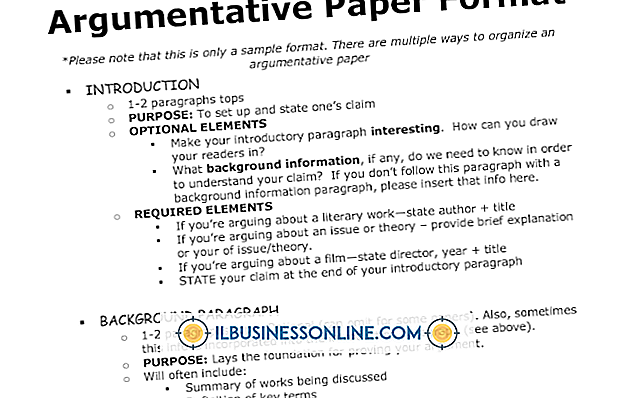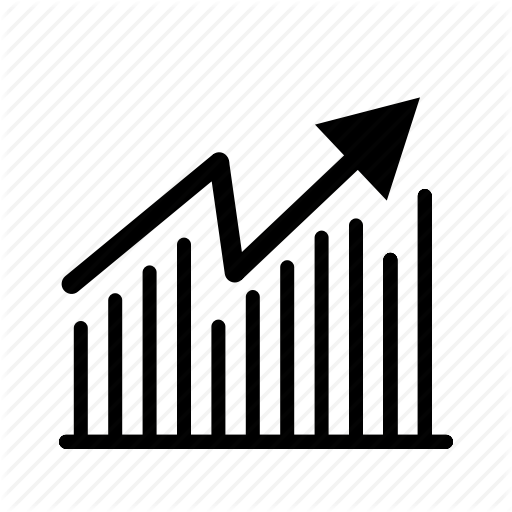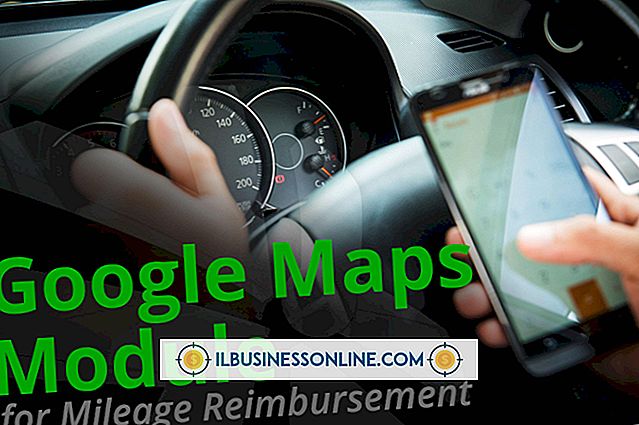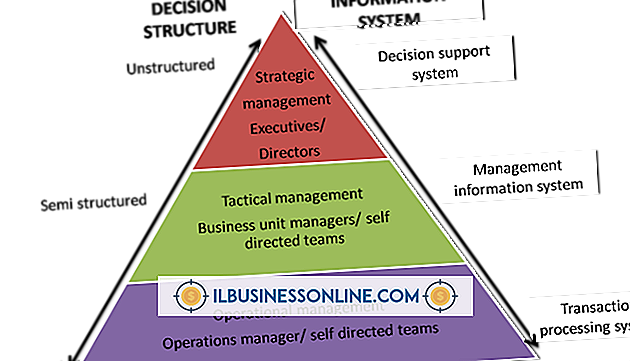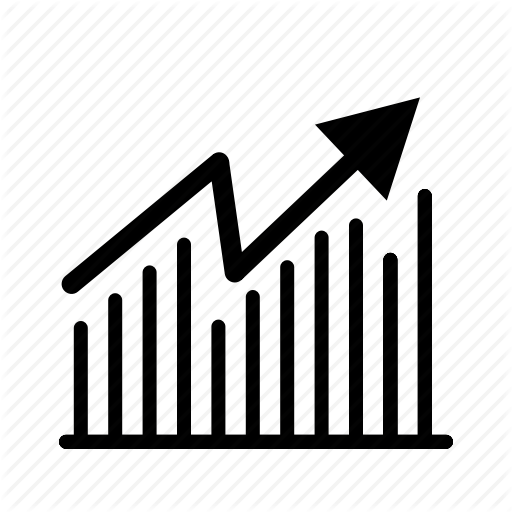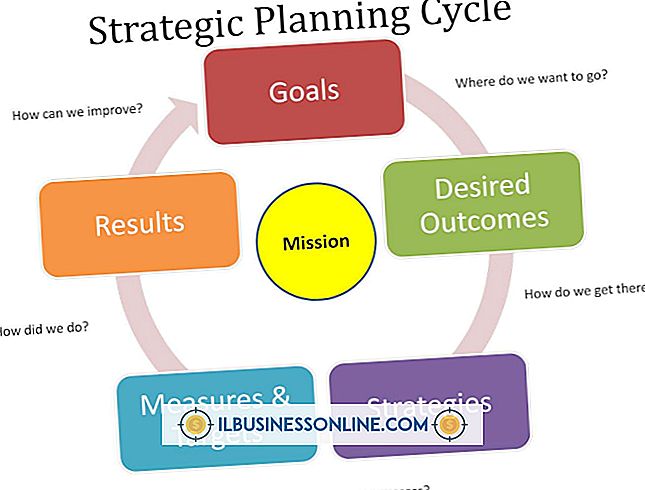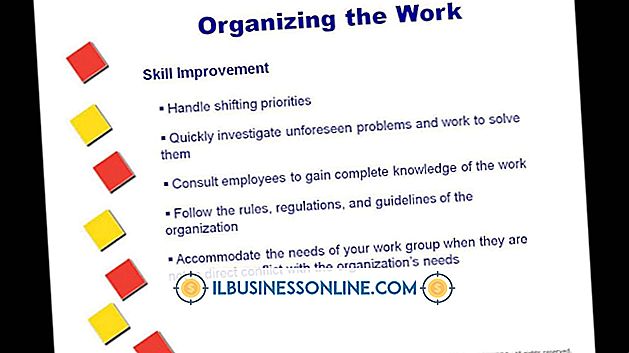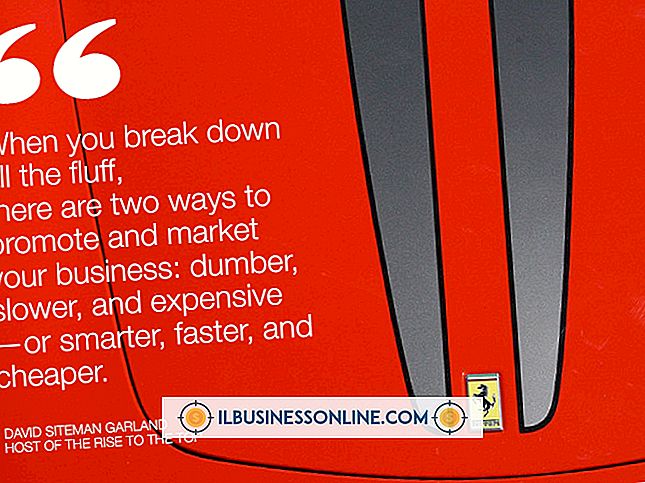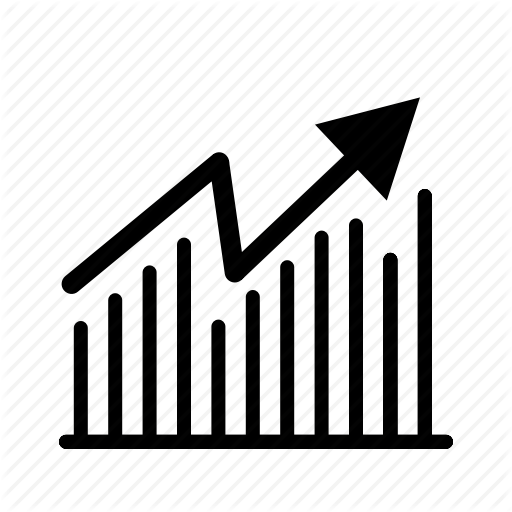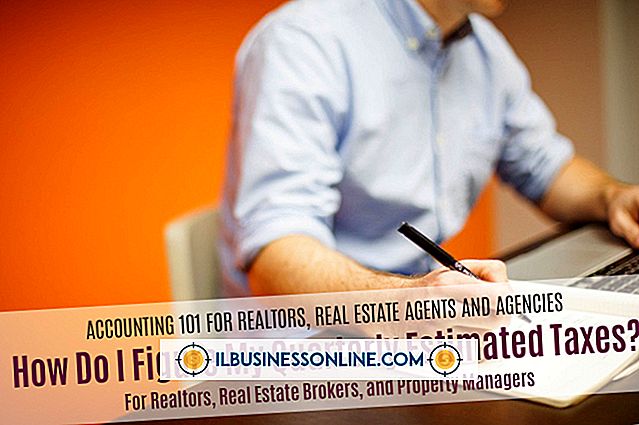Hoe Blurry Desktop Background Pictures op Windows 8 Fix

Onscherpe bureaubladachtergrond op een Windows 8-systeem kan een indicatie zijn van een probleem met de weergave-instellingen van het apparaat. Bureaubladbehang kan gedetailleerd of visueel indrukwekkend zijn, zodat als er problemen met de resolutie zijn, u ze meteen zult opmerken. Deze problemen ontstaan waarschijnlijk vanwege compatibiliteitsproblemen met Windows 8 met schermen met een lagere resolutie.
Verhoog de resolutie
Windows 8 vereist een resolutie van minimaal 1024 bij 768 pixels; het is echter waarschijnlijk dat uw scherm een hogere resolutie ondersteunt. Monitoren met hogere resoluties ten opzichte van de schermafmetingen produceren een scherper ogend beeld. Het menselijk oog kan blokachtige onregelmatigheden onderscheiden in een beeld met lage resolutie dat zich uitstrekt over een grote kijkruimte. Als u uw monitor zo instelt dat een hogere resolutie wordt gebruikt, kan dit helpen bij het oplossen van onscherpe achtergronden.
Voer de native resolutie uit
Oudere CRT-monitoren zijn erg goed in het wijzigen van resoluties; LCD-monitoren zijn echter ontworpen om alleen in een specifieke resolutie te worden gebruikt. Lcd-monitoren schalen beeldinhoud met een lagere resolutie om ze te rangschikken op schermen met een hogere resolutie, maar ze kunnen wazig lijken omdat het beeld het beeld niet gelijkmatig kan aanpassen. De afbeelding op het scherm, inclusief de achtergrond, ziet er bijvoorbeeld erg wazig uit als de monitor een resolutie van 1920 bij 1080 ondersteunt, maar Windows 8 is geconfigureerd voor uitvoer met een resolutie van 1366 bij 768. De afbeelding met een lagere resolutie moet worden opgeconverteerd of uitgerekt om op het scherm te passen. De videokaart van de computer moet de eigen resolutie van de monitor ondersteunen om de oorspronkelijke instelling te gebruiken, dus het bijwerken van uw grafische stuurprogramma naar de nieuwste versie kan incompatibiliteitsproblemen opleveren.
Aanpassen resolutie
Configureer uw monitorresolutie via het weergavemenu van Windows 8. Selecteer 'Instellingen' in de Charms-balk, kies 'Pc-instellingen wijzigen', open de optie 'pc en apparaten' en selecteer vervolgens 'Beeldscherm'. Pas de resolutie aan door de zwarte rechthoek langs de "Resolutie" -balk te slepen. Windows 8 betekent de eigen resolutie van de monitor door naast de optie "(Aanbevolen)" weer te geven. Kies "Toepassen" om de resolutie naar de nieuwe configuratie te wijzigen.
Controleer de afbeelding op problemen
Voordat je Windows 8 de schuld geeft voor de wazige achtergrond, moet je ervoor zorgen dat de afbeelding zelf niet de schuld heeft. Klik met de rechtermuisknop op het bureaublad en selecteer 'Aanpassen' in het contextmenu en kies 'Bureaubladachtergrond'. Verander de instelling "beeldpositie" naar "Midden" en klik vervolgens op "Wijzigingen opslaan" om de achtergrond weer te geven zonder deze uit te rekken. Als de monitor in de oorspronkelijke resolutie wordt weergegeven en het beeld er nog steeds wazig uitziet, ligt het probleem bij de afbeelding. In dat geval kunt u de achtergrond vervangen door een versie met hogere resolutie die overeenkomt met of hoger is dan de resolutie van het computerscherm. De beeldverhouding van het behang moet ook overeenkomen met de beeldverhouding van het scherm. Als de achtergrond geen alternatieve afmetingen heeft, gebruikt u een fotobewerkingsprogramma om de afbeelding aan te scherpen en de wazigheid te verminderen.